Zusammenfassung:
Screen Time hilft uns, die Zeit zu kontrollieren, die wir mit unserem iPhone und iPad verbringen. Wenn Sie den Screen Time-Passcode vergessen haben, können Sie ihn nicht löschen, wenn Sie das Limit überschreiten und einen Dienst oder eine App nutzen möchten. In diesem Artikel geht es darum, wie Sie das Bildschirmzeit-Passcode ändern können, wenn Sie es vergessen haben.
Screen Time hilft Ihnen, die Zeit zu begrenzen, die Sie mit Ihrem iOS-Gerät oder Mac verbringen. Wenn Sie lange Zeit mit Bildschirmen arbeiten, kann das Ihre körperliche Gesundheit beeinträchtigen. Screen Time kann auch einschränken, wie lange Sie Apps nutzen und Spiele spielen. Dies ist sehr hilfreich, wenn es darum geht, Disziplinierungsstrategien für Sie und Ihr Kind durchzusetzen.
Es kann aber auch vorkommen, dass Sie das Limit überschreiten müssen, um eine App oder einen Dienst länger nutzen zu können, aber den Passcode für die Bildschirmzeit vergessen haben. In diesem Fall müssen Sie den Screen Time-Passcode ändern, um Änderungen vorzunehmen oder Screen Time vorübergehend zu deaktivieren.
Teil 1. Ändern des Screen Time-Passcodes bei vergessenem Passwort (Erwachsene)
Die erste Möglichkeit, die Grenzen von Screen Time ohne Passwort zu ändern, besteht darin, das Passwort in der App "Einstellungen" zu ändern. Mit Ihrer Apple ID und Ihrem Kennwort können Sie das Kennwort schnell zurücksetzen und dann die Kontrolle über die Grenzen wiedererlangen. Führen Sie die folgenden Schritte aus, um Ihr Screen Time-Passwort wiederherzustellen.
Schritt 1. Rufen Sie die App "Einstellungen" auf. Tippen Sie auf "Screen Time".
Schritt 2. Tippen Sie auf "Screen Time Passcode ändern" und drücken Sie erneut darauf. Wählen Sie dann "Passcode vergessen?", um Ihre Apple ID und Ihr Passwort einzugeben.
Schritt 3. Dann können Sie einen neuen Screen Time Passcode eingeben und ihn erneut bestätigen. Danach können Sie die Grenzen mit dem neuen Passwort ändern.
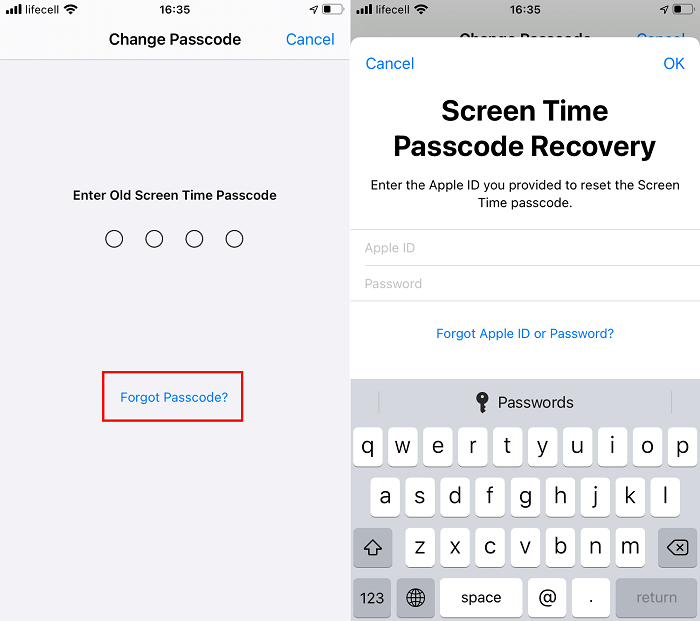
Teil 2. Screen Time Passcode entfernen, wenn Sie ihn vergessen haben (Erwachsene und Kinder)
Neben dem Zurücksetzen von Passwörtern in der Einstellungs-App können Sie auch EaseUS MobiUnlock, ein iPhone-Entsperrprogramm, verwenden, um Screen Time auf Ihrem iPhone vorübergehend zu entfernen. Diese Methode ist besonders für Kinder geeignet, die den Screen Time-Passcode, der vom iPhone/iPad der Eltern festgelegt wurde, nicht zurücksetzen können, da es dort keine Option "Passwort vergessen" gibt.
Sobald Sie EaseUS MobiUnlock auf Ihrem PC installiert haben und Ihr iPhone mit dem PC verbinden, müssen Sie nur noch den Anweisungen auf dem Bildschirm folgen, um den Screen Time Passcode zu entfernen. Es ist ganz einfach und schnell.
Hauptmerkmale von EaseUS MobiUnlock
- Screen Time ohne Passwort ausschalten
- iPhone-Bildschirm entsperren
- Entfernen der Apple ID vom iPhone ohne Passwort
- Zugriff auf den iCloud-Schlüsselbund auf dem iPhone
- iPhone-Backup-Passwort entfernen
Schritt 1. Starten Sie EaseUS MobiUnlock auf Ihrem PC. Schließen Sie Ihr iPhone mit einem USB-Kabel an den PC an. Wählen Sie "Bildschirm Time-Passcode entsperren", um fortzufahren.

Schritt 2. EaseUS MobiUnlock wird Ihr iPhone rekognoszieren und sein Modell anzeigen. Dann klicken Sie bitte auf "Jetzt Entsperren", um zum nächsten Schritt zu gelangen.

Schritt 3. Folgen Sie dann den Anweisungen auf dem Bildschirm, um "Mein iPhone suchen" zu deaktivieren. Wenn "Mein iPhone suchen" auf Ihrem iPhone bereits deaktiviert ist, überspringen Sie diesen Schritt.

Schritt 4. Dann beginnt EaseUS MobiUnlock, das Bildschirm Time-Passcode zu entfernen und es auszuschalten. Nachdem der Prozess abgeschlossen ist, gehen Sie zu Ihrem iPhone und folgen Sie den Anweisungen auf dem Bildschirm, um es einzurichten.

- Tipp
- 1. Wenn Sie "Find My iPhone" auf Ihrem Gerät aktiviert haben, folgen Sie einfach den Anweisungen, die Sie auf dem Bildschirm sehen, um es zu deaktivieren. Dann wird EaseUS MobiUnlock den Prozess zum Entfernen von Screen Time starten.
2. Wenn Sie den Screen Time Passcode mit EaseUS MobiUnlock vom iPhone entfernen, werden Ihre iPhone-Daten nicht gelöscht, so dass Sie Ihr iPhone nach dem Entfernen des Passcodes wieder einrichten können.
Teil 3. Wie Sie die Bildschirmzeit in den Einstellungen deaktivieren, wenn Sie sie nicht zurücksetzen können
Es gibt extreme Situationen, in denen Sie das Screen Time-Passwort nicht zurücksetzen können, wenn Sie es vergessen haben. In einem solchen Fall können Sie EaseUS MobiUnlock ausprobieren oder Ihre iPhone-Inhalte und -Einstellungen löschen, um Screen Time loszuwerden. Nachfolgend finden Sie eine detaillierte Beschreibung.
Schritt 1. Gehen Sie zu "Allgemein" in der Einstellungen-App.
Schritt 2. Wählen Sie "Zurücksetzen" > "Alle Inhalte und Einstellungen löschen". Fahren Sie mit der Option "Sichern und dann löschen" oder "Jetzt löschen" fort. Geben Sie dann Ihr Passwort ein.
Schritt 3. Sie werden gefragt, ob Sie das Löschen Ihres iPhone bestätigen möchten. Bestätigen Sie dies, und der Vorgang wird gestartet. Nachdem Ihr iPhone gelöscht wurde, wird es wie ein neues Gerät neu gestartet.
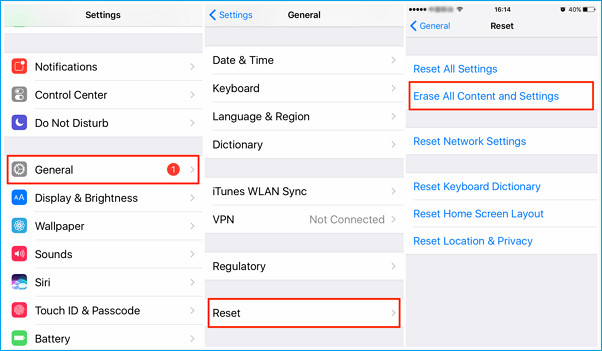
Fazit
In diesem Artikel haben wir Ihnen gezeigt, wie Sie den Passcode für Screen Time zurücksetzen und Screen Time auf verschiedene Arten ausschalten können. Sie können eine auswählen, die zu Ihren Bedingungen passt, und sie ausprobieren.
Weitere Artikel & Tipps:
-
So entsperren Sie das iPhone 12 ohne Passcode oder Face ID
![author-Maria]() Maria / 2023-12-20
Maria / 2023-12-20 -
So brechen Sie das iPhone 14/iPhone 14 Pro Max per Jailbreak
![author-Maria]() Maria / 2024-01-10
Maria / 2024-01-10
-
Apple ID nicht gültig oder unterstützt - 6 Wege
![author-Maria]() Maria / 2024-03-19
Maria / 2024-03-19 -
Bildschirmzeit-Passcode iOS 14 vergessen? Korrekturen hier!
![author-Maria]() Maria / 2024-02-05
Maria / 2024-02-05

EaseUS MobiUnlock
- iPhone-Sperrcode entsperren
- 4/6-stelligen Code entfernen
- Deaktiviertes iPhone entsperren
iPhone entsperren